ፀጉር የፎቶግራፍ ዋና አካል አይደለም ፣ ነገር ግን የቁም ስዕልን እንደገና ለማደስ እና በኪነጥበብ ሂደት ውስጥ ትልቅ ሚና ይጫወታል። ቀለማቸውን በማጉላት ወይም በመለወጥ የሰውን ገጽታ በከፍተኛ ሁኔታ ማሻሻል ወይም እንዲያውም ሙሉ ለሙሉ አዲስ ምስል መፍጠር ይችላሉ ፡፡ Photoshop ከቀለም ጋር ለመስራት ብዙ ገፅታዎች አሉት ፡፡
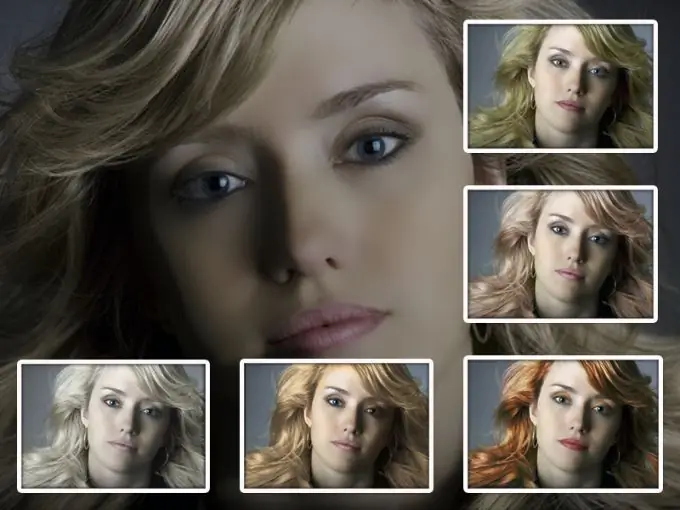
አስፈላጊ
አዶቤ ፎቶሾፕ ፕሮግራም
መመሪያዎች
ደረጃ 1
ፎቶውን ወደ Photoshop ይጫኑ እና በመሳሪያ አሞሌው ውስጥ በሚገኘው ፈጣን ማስክ አዶ ላይ ሁለቴ ጠቅ ያድርጉ ፡፡ በሚታየው የንግግር ሳጥን ውስጥ የ “ራዲዮ” ቁልፍን ወደ “የተመረጡ አካባቢዎች” ያዘጋጁ እና እሺን ጠቅ ያድርጉ ፡፡
ደረጃ 2
ብሩሽ መሣሪያን ለስላሳ ጠርዞች በመጠቀም በፀጉር ላይ ቀለም ይሳሉ እና ወደ መደበኛ ሁኔታ ለመመለስ Q ን ይጫኑ እና ምርጫን ይፍጠሩ። የተመረጠውን ፀጉር ወደ አዲስ ንብርብር ይቅዱ።
ደረጃ 3
የሃዩ / ሙሌት ማስተካከያ ንብርብር ለመፍጠር በማስተካከያዎች ፓነል ውስጥ ድንክዬ ላይ ጠቅ ያድርጉ። በግራዲያተሮች የተሞሉ አራት ማዕዘኖችን ያሳያል።
ደረጃ 4
በቀኝ መዳፊት አዝራሩ የተፈጠረውን የማስተካከያ ንብርብር ስም ላይ ጠቅ ያድርጉ እና “የመቁረጥ ጭምብል ይፍጠሩ” የሚለውን ትዕዛዝ ይምረጡ ፡፡ ይህ ዋናውን ምስል ሳይነካው የፀጉሩን ቀለም ይቀይረዋል ፡፡
ደረጃ 5
የሃዩ ፣ ሙሌት እና የብሩህነት ተንሸራታቾች ቦታን በመለወጥ ለፀጉርዎ የተለያዩ ጥላዎችን መስጠት ይችላሉ ፡፡ እንዲሁም የንብርብሩን ድብልቅ ሁኔታ ለመለወጥ ይሞክሩ። ለምሳሌ ፣ ለስላሳ ብርሃን ፣ ተደራቢ ፣ መስመራዊ ብርሃን ሁነታዎች ሙከራ ያድርጉ።
ደረጃ 6
ፀጉርዎን መልሰው ለማግኘት የሚቻልበት ሌላው መንገድ የተመረጠውን ጥላ ወደ አዲስ ንብርብር ማመልከት ሲሆን በመቀጠልም የመቀላቀል ሁኔታውን ወደ ‹ሁ› መለወጥ ነው ፡፡ በዚህ ሞድ ውስጥ የመሠረቱ ቀለም ብሩህነት እና ሙሌት እሴቶች አልተለወጡም ፡፡
ደረጃ 7
እንዲሁም የቀለም ድብልቅ ሁኔታን መጠቀም ይችላሉ። Photoshop ይህን ሲያደርግ የመሠረታዊ ቀለሙን ብሩህነት ጠብቆ ቀለሙን እና ሙሌቱን ለተመረጠው ቀለም ተስማሚ በሆኑ እሴቶች ይተካዋል ፡፡
ደረጃ 8
እንደገና የተሠራውን የፀጉር ሥሮች ለማቅለም የጀርባውን ንብርብር ያባዙ። ይህ ለውጦቹን ያደበዝዛል እና ይሸፍናል። የአይሮድፐር መሣሪያን በመጠቀም ከፀጉሩ ድምቀቶች ላይ አንድ የቀለም ንጣፍ ይውሰዱ።
ደረጃ 9
ለስላሳ ፣ በጣም ግልጽ የሆነ ብሩሽ ይውሰዱ ፣ የመሳሪያውን ድብልቅ ሁኔታ ወደ “ቀለም” ያዘጋጁ እና በጥንቃቄ ሥሮቹን ይሳሉ ፡፡ የቀለሙ ሽግግር ተፈጥሯዊ እንዲመስል ለማድረግ የብሩሽ ድብልቅ ሁኔታን ወደ ለስላሳ ብርሃን ይለውጡ ፣ ከጨለማው አካባቢ ናሙና ያድርጉ እና እንደገና በፀጉሩ ሥሮች ላይ ይሳሉ ፡፡
ደረጃ 10
በዚህ መንገድ የፀጉር አሠራሮችን እና ንፅፅርን ሳይረብሹ እኩል የቀለም ለውጥ ማግኘት ይችላሉ ፡፡ ሥሮቹን ለማቃለል ብዙውን ጊዜ ጥቅም ላይ የዋለው ሞድ ለስላሳ ብርሃን ነው ፣ ግን በአንዳንድ ሁኔታዎች ተደራቢን መጠቀም ይችላሉ።
ደረጃ 11
እንዲሁም ያደጉትን ሥሮች በቀለም ማስተካከያ ንብርብር መሸፈን ይችላሉ። ይህንን ለማድረግ ሥሮቹን ዙሪያውን ይምረጡ እና ላባውን ራዲየሱን ወደ 2-3 ፒክሰሎች ያዘጋጁ ፡፡ በምርጫው ውስጥ ግንባሩ አካባቢዎችን ላለማካተት ይሞክሩ ፡፡
ደረጃ 12
የአይሮድፐር መሣሪያን በመጠቀም ከቀላል የፀጉሩ ክፍል ላይ የቀለም ንጣፎችን ይውሰዱ ፡፡ ምርጫውን ያግብሩ እና በንብርብሮች ፓነል ታችኛው ክፍል ላይ ባለው አዲስ ማስተካከያ ማስተካከያ አዶ ላይ ጠቅ ያድርጉ ፡፡ ከተቆልቋዩ ዝርዝር ውስጥ “ቀለም” ን ይምረጡ ፡፡
ደረጃ 13
ለማስተካከያው ንብርብር ድብልቅ ሁኔታን ወደ ለስላሳ ብርሃን ያዘጋጁ። ድምቀቶቹን ለማምጣት ወደ አንድ ለስላሳ ጭምብል ወደ ሽግግር ቦታዎች ይሂዱ እና ለስላሳ ነጭ ብሩሽ ይሳሉ ፡፡ ውጤቱን ለማሻሻል የማስተካከያ ንብርብር ቅጅ ይፍጠሩ እና ግልጽነቱን ያስተካክሉ።







